Голосовой чат является неотъемлемой частью онлайн-игр, позволяя игрокам общаться легче, чем через текстовый чат. В 2021 году Roblox наконец добавила функцию голосового чата, но по умолчанию она не включена.
В этой статье мы объясним, как включить голосовой чат в Roblox и как работает эта функция.

Что такое функция голосового чата Roblox
Голосовой чат – это пространственная голосовая функция, которая позволяет игрокам общаться так, как они бы это сделали в реальном мире. Игроки, находящиеся рядом в игре Roblox, могут слышать голоса друг друга, и громкость будет уменьшаться по мере удаления друг от друга.
Если у игрока включен голосовой чат, вы увидите значок микрофона рядом с его именем пользователя и над его аватаром. Если вы не включили голосовой чат, вы не сможете видеть и слышать пользователей, которые включили его.
Однако не все возможности Roblox предоставляют возможности голосового чата, и решение о включении голосового чата остается за разработчиками игры. Чтобы узнать, включен ли в проекте голосовой чат, вам придется загрузить его и попробовать.

Кроме того, Roblox включил голосовой чат только для пользователей мобильных устройств и ПК. Вы можете использовать его независимо от того, являетесь ли вы пользователем Роблокс Премиум или нет. К сожалению, если вы пользователь Xbox, вам придется подождать, пока эта функция будет добавлена.
Чтобы использовать внутриигровой голосовой чат Roblox, у вас должна быть учетная запись Roblox старше 13 лет и подтвержденный возраст. Для этого вам понадобится действительное удостоверение личности (например, паспорт или водительские права) и смартфон, который может сканировать QR-коды. Roblox попросит вас предоставить фотографию вашего удостоверения личности и селфи, чтобы доказать сходство.
Чтобы подтвердить свой возраст:
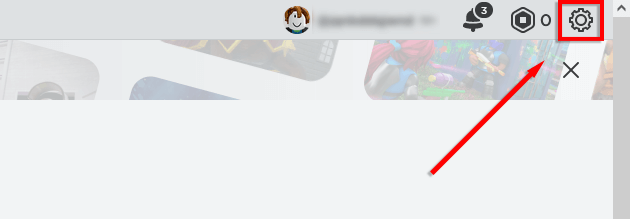
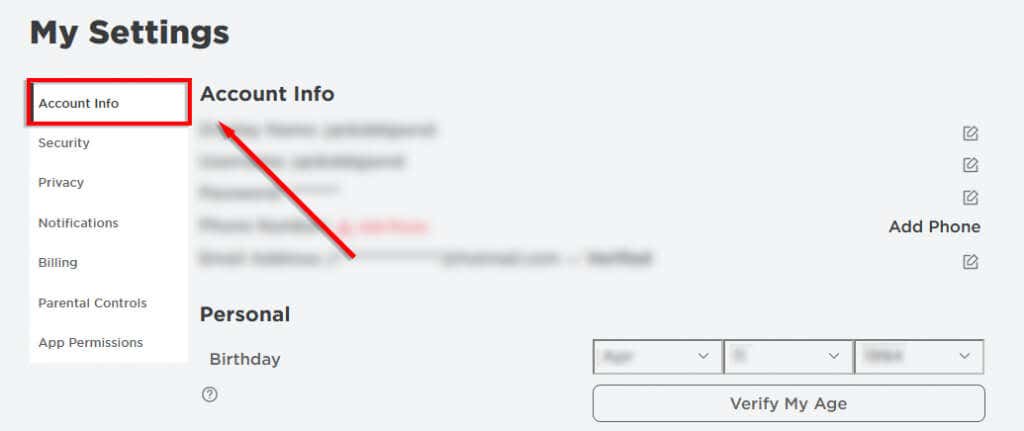
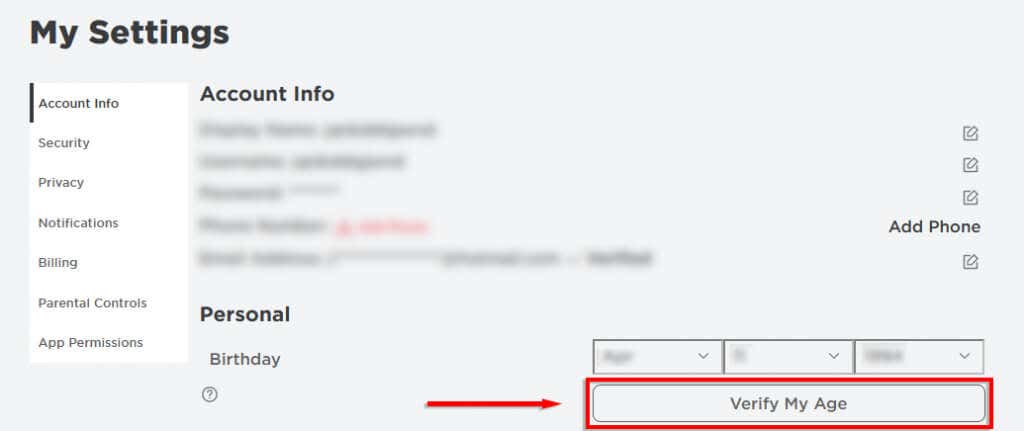
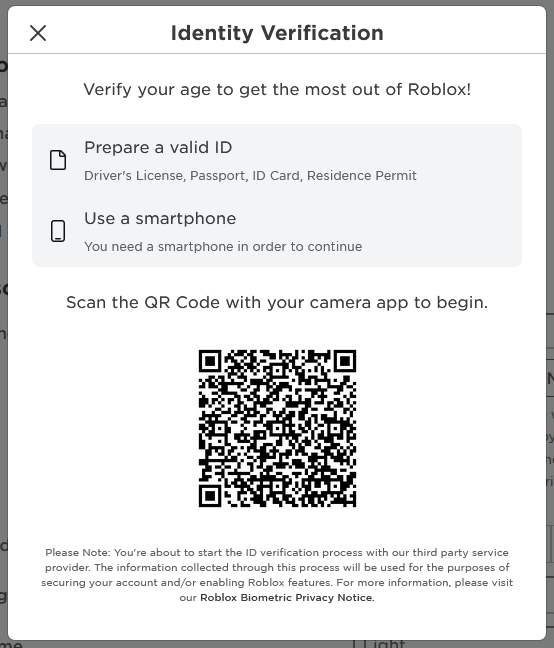
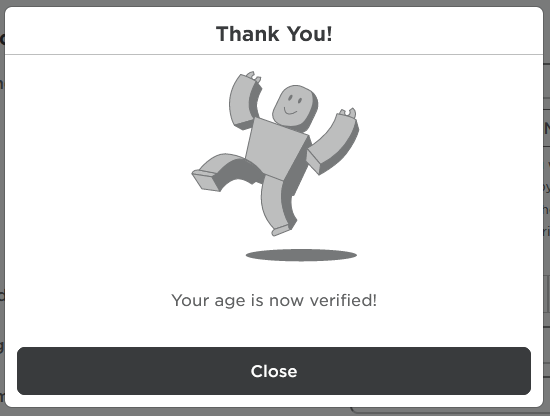
Как включить голосовой чат в Roblox
После завершения процесса проверки возраста вы можете включить голосовой чат в настройках конфиденциальности Roblox:
В веб-браузере или в настольном приложении:
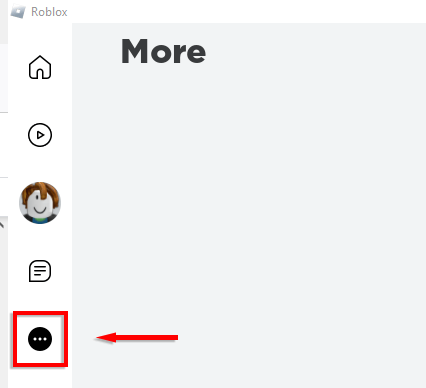
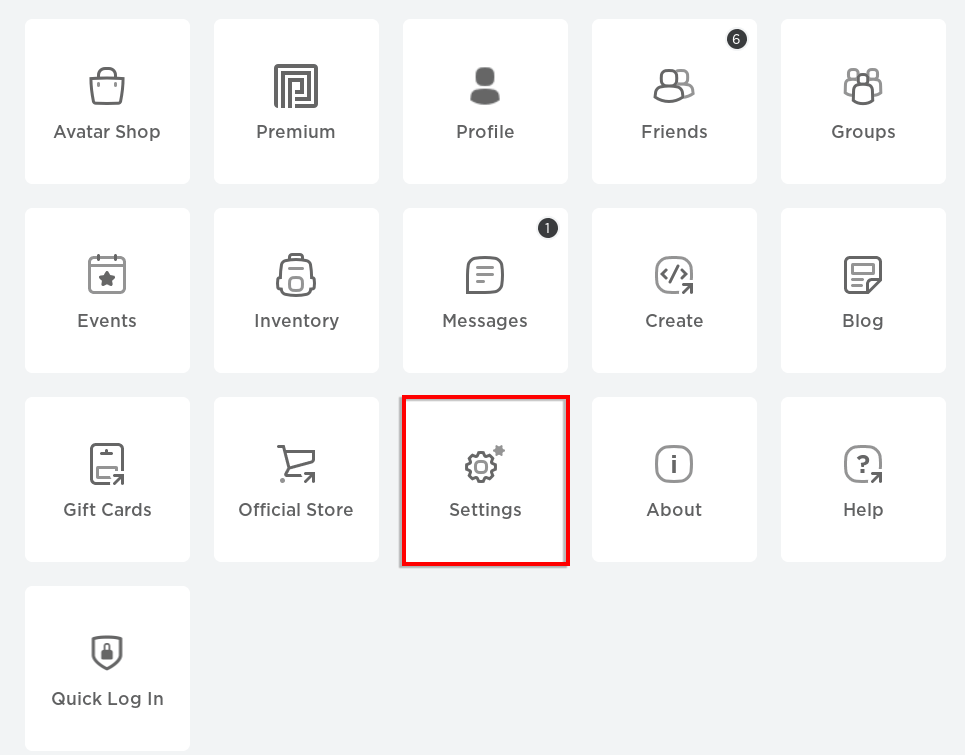
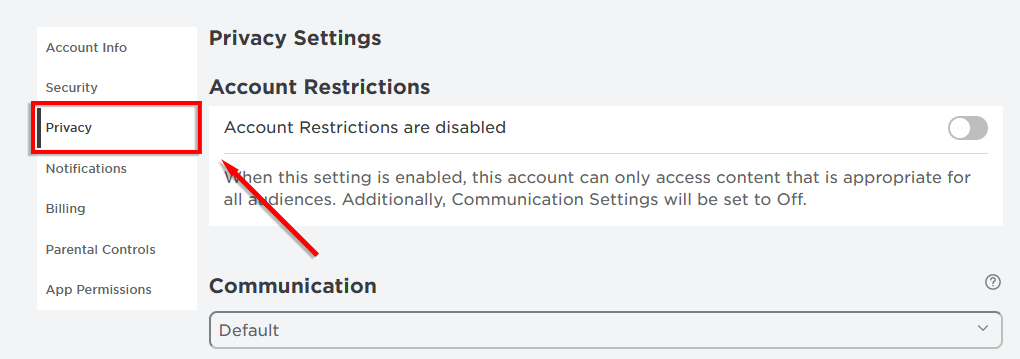
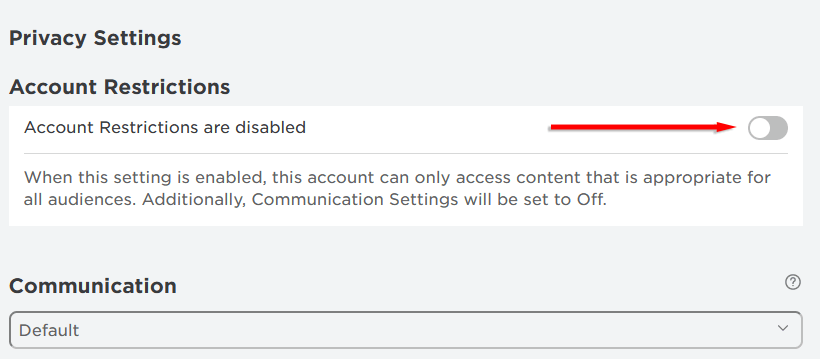
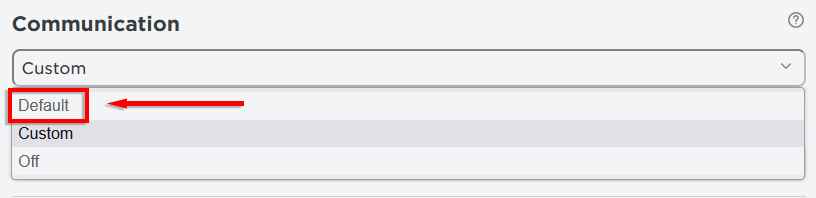

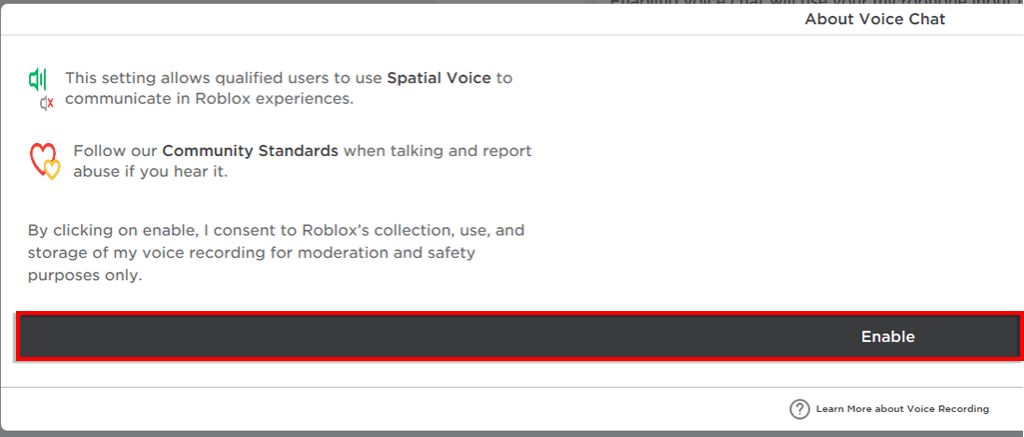
На мобильном устройстве:
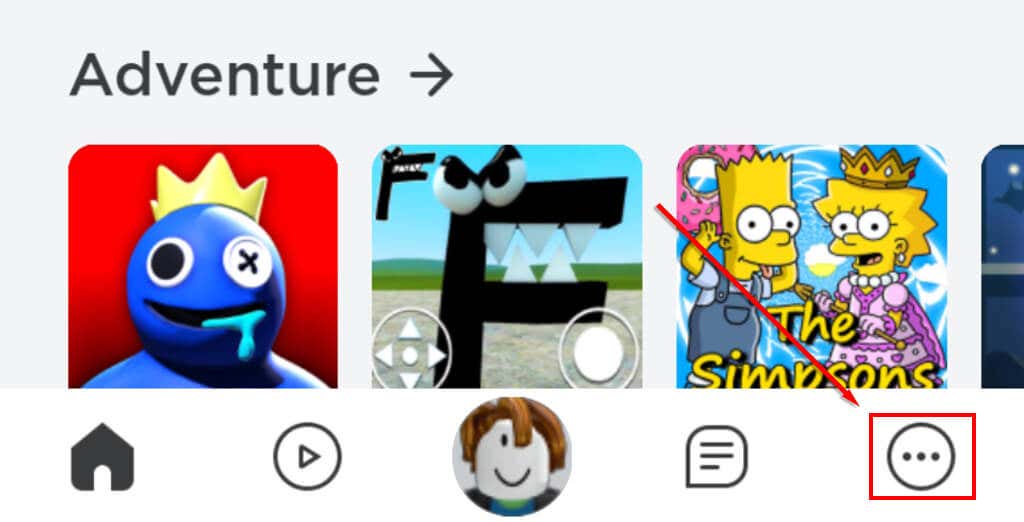
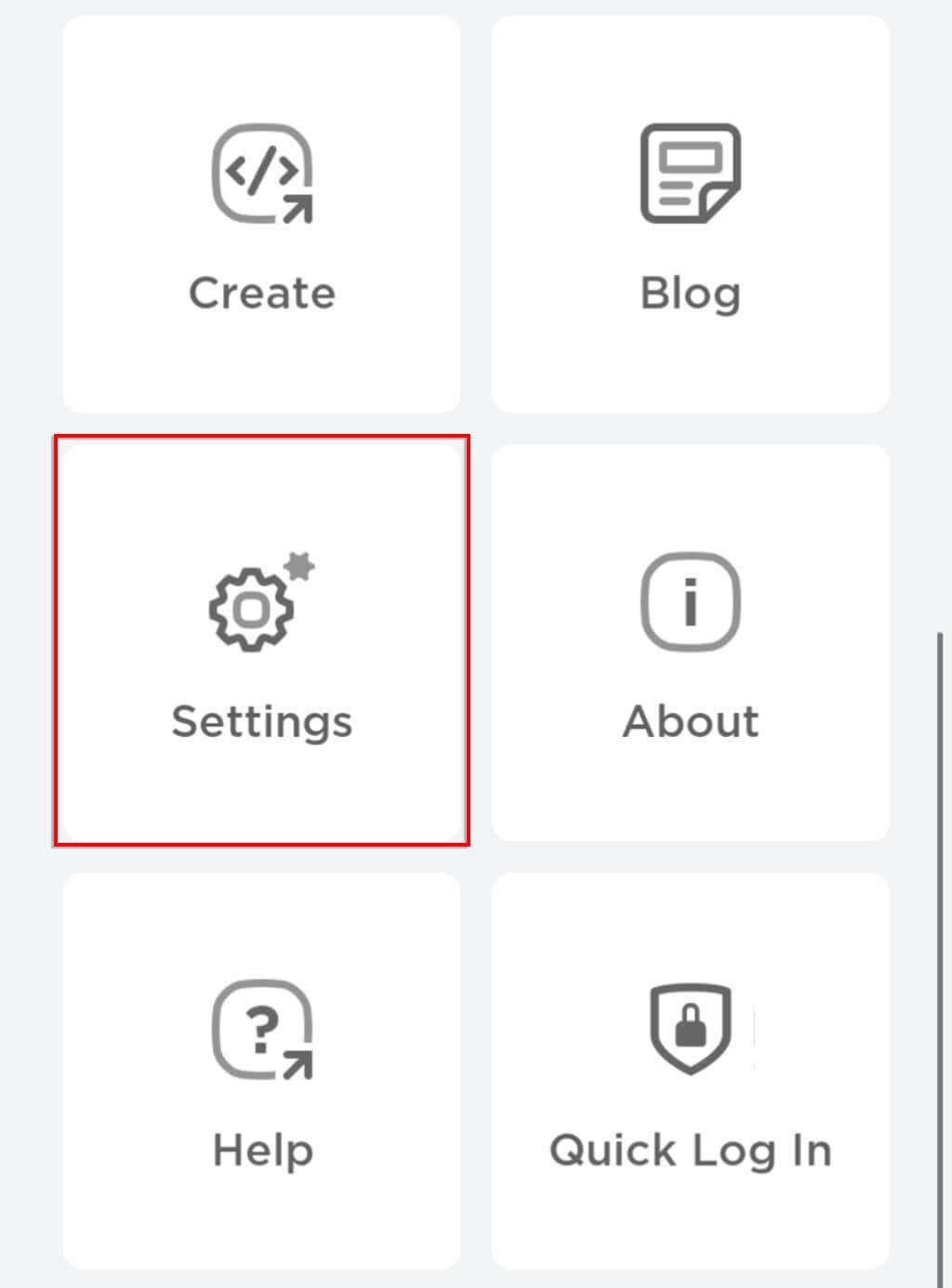
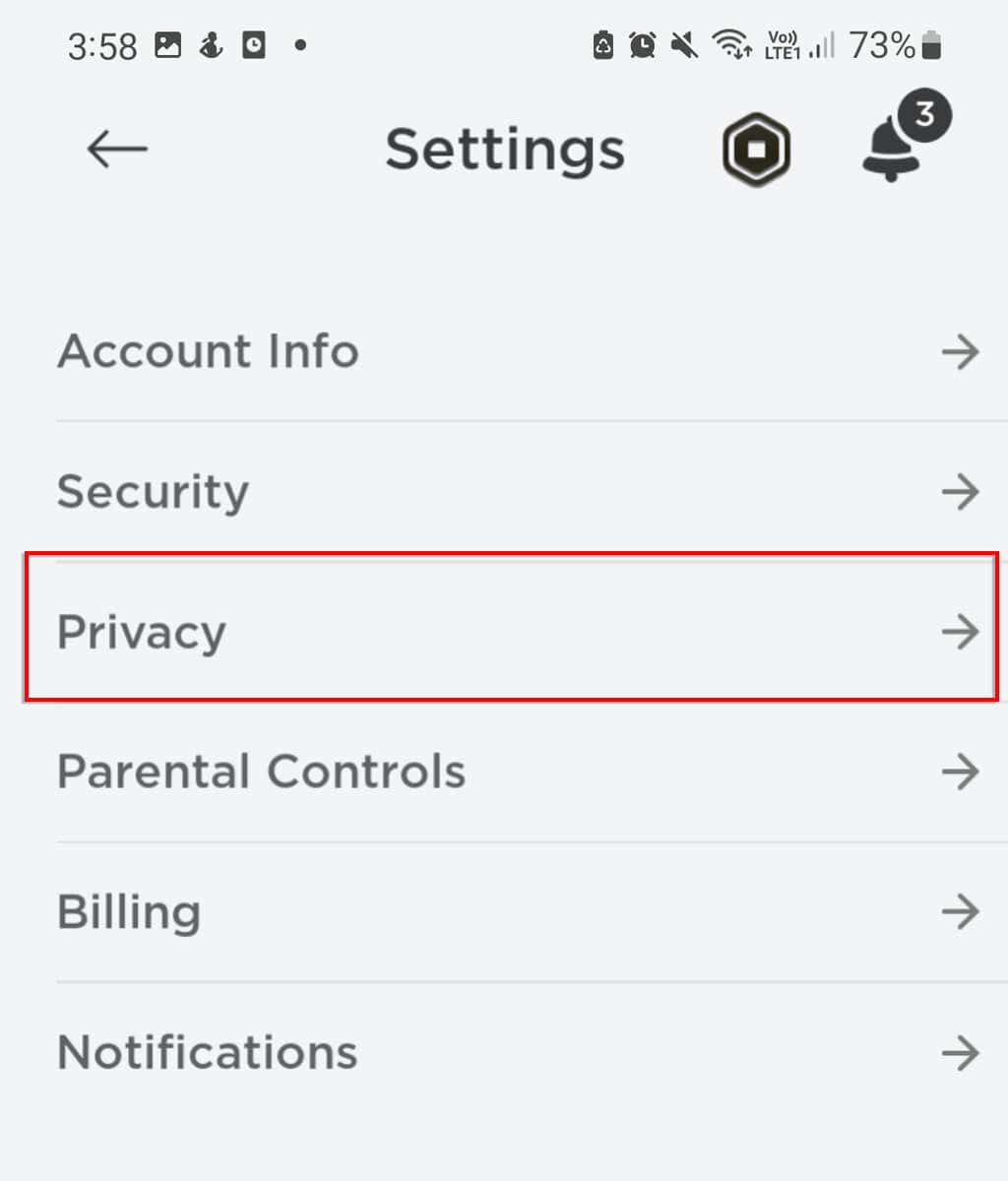
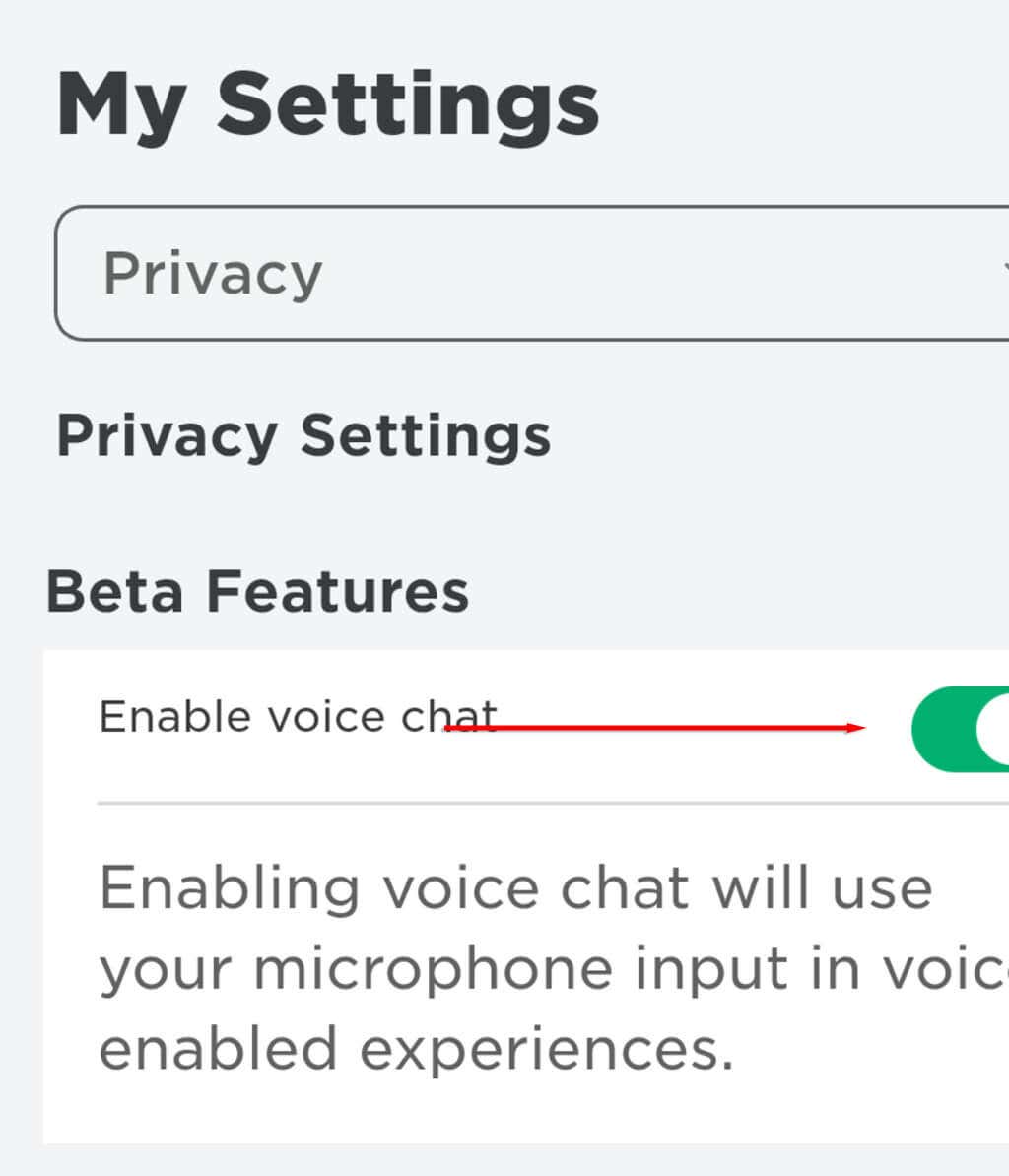
Как отключить звук, заблокировать и сообщить о нарушении
Чтобы каждая игра Roblox оставалась безопасной и увлекательной, команда Roblox предоставила пользователям возможность отключать звук игроков, блокировать их или сообщать об оскорбительном голосовом чате.
Чтобы отключить звук игрока:
Чтобы заблокировать игрока:

Чтобы пожаловаться на игрока:

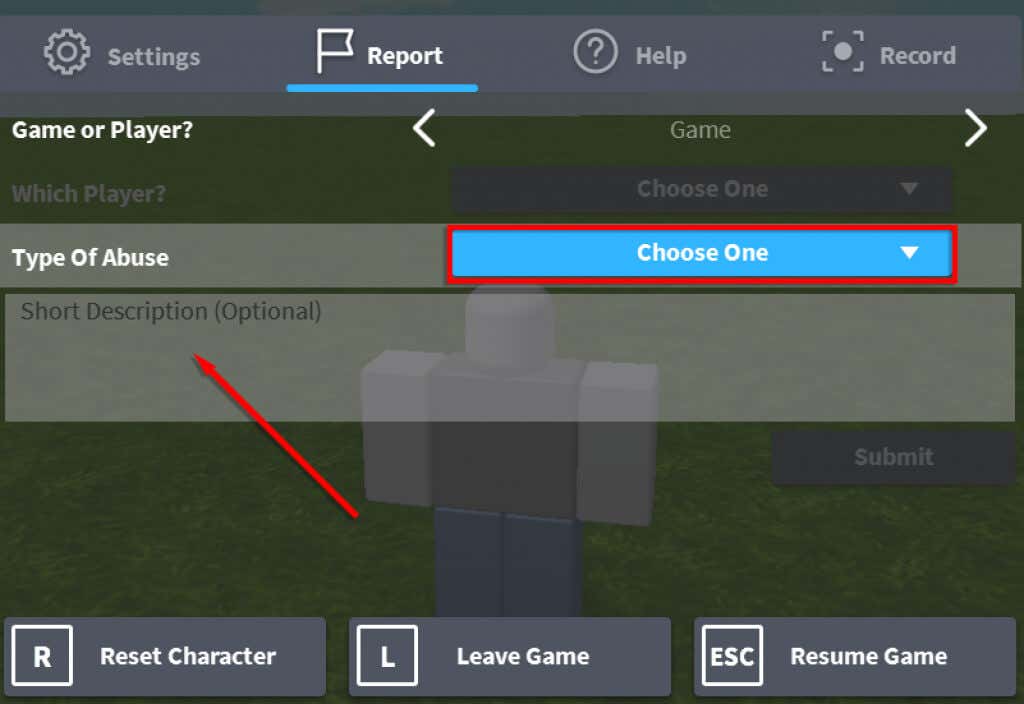
Где следует использовать голосовой чат?
Поскольку не во всех играх Roblox есть голосовой чат, где вы можете попробовать? Начнём с игры Mic Up, одной из многих популярные впечатления от Roblox и любимой геймерами, которым нравится использовать микрофоны в Roblox.
.